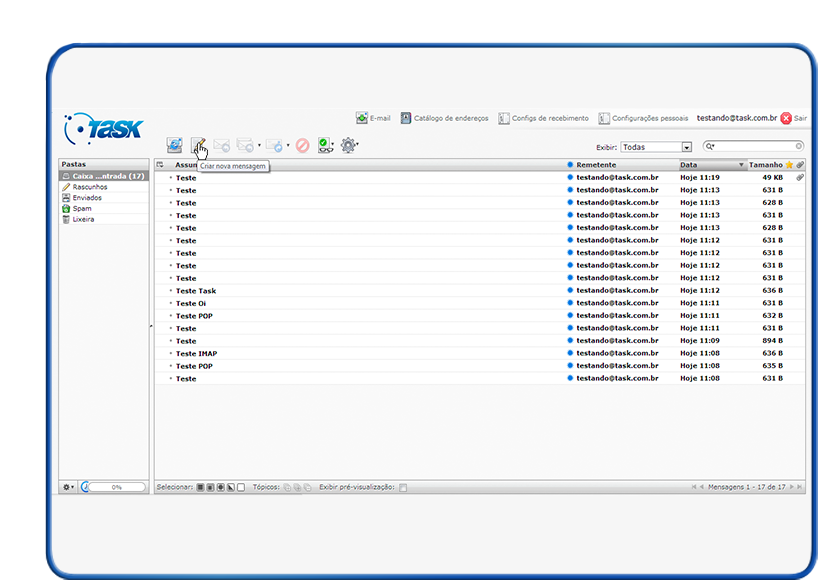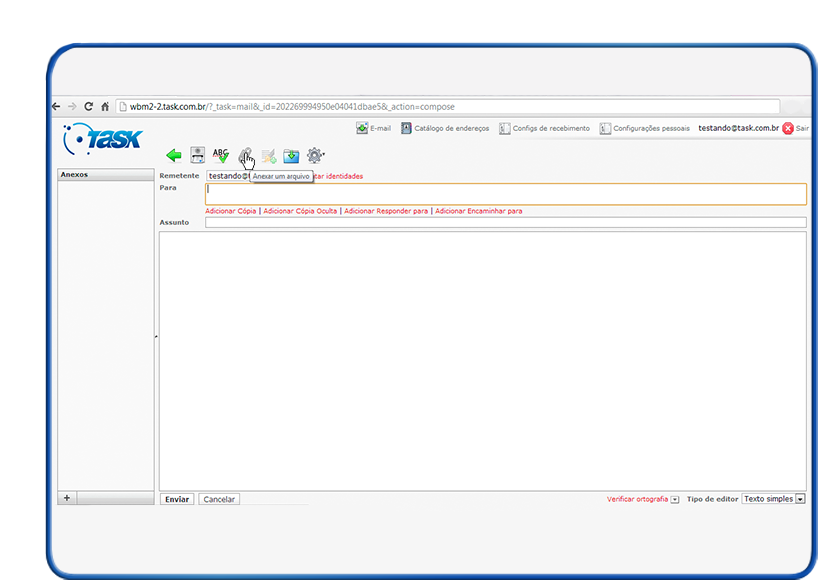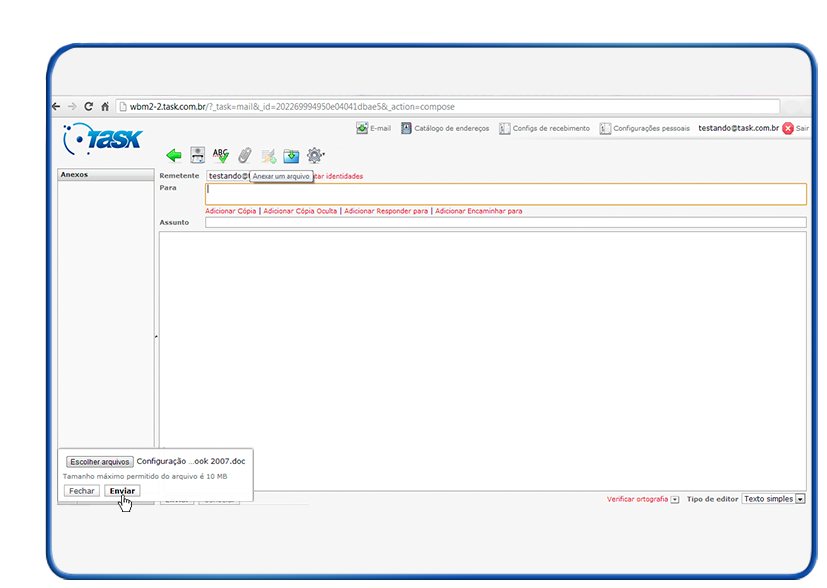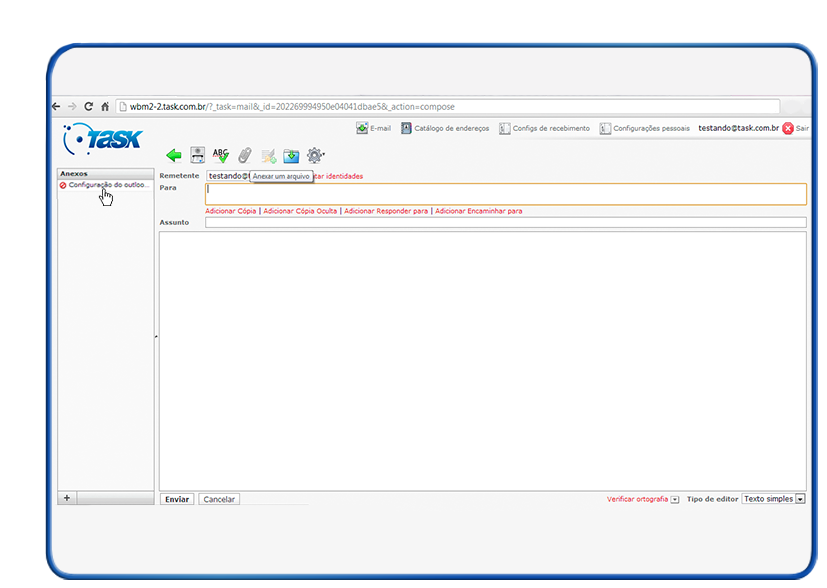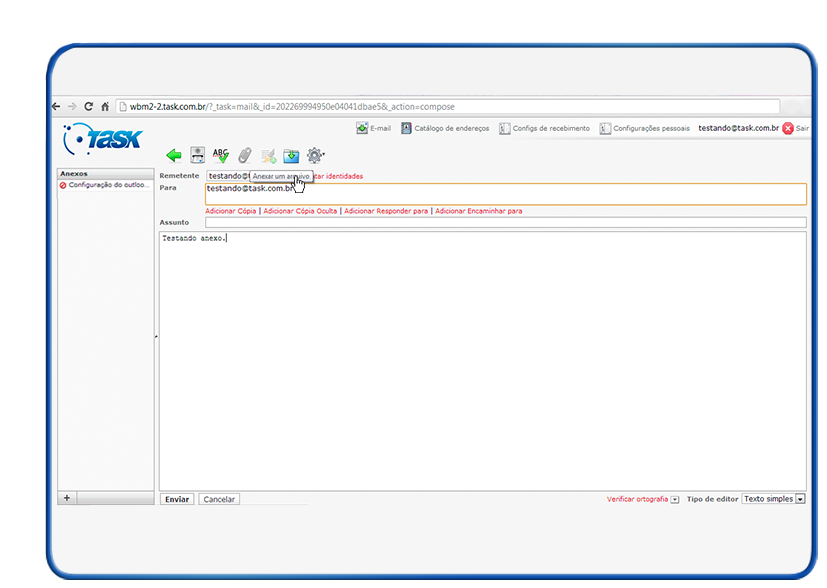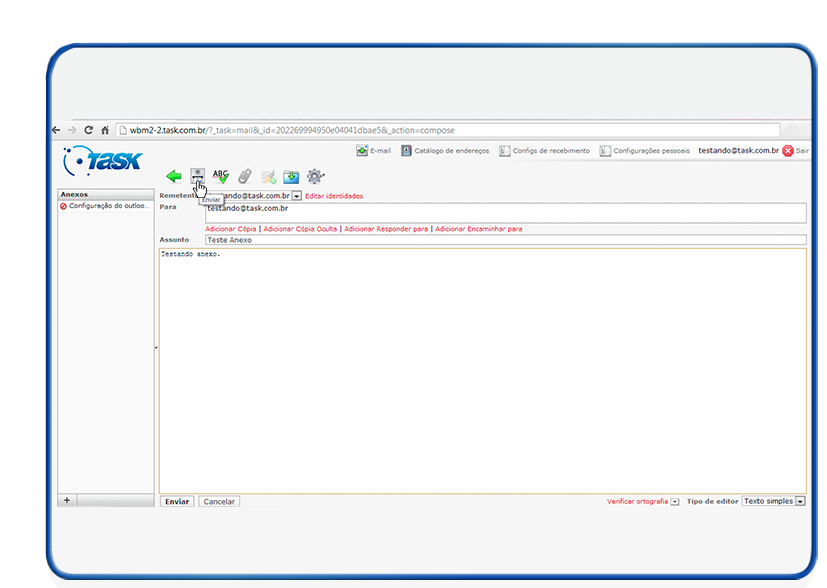Mudanças entre as edições de "Inserir anexo pelo webmail"
De Task Wiki
| Linha 11: | Linha 11: | ||
Inserindo anexo pelo do webmail, siga os passos abaixo: | Inserindo anexo pelo do webmail, siga os passos abaixo: | ||
| − | [[Arquivo:elipse_1.png]] Clique em Criar nova mensagem; <br> | + | [[Arquivo:elipse_1.png]] Acesse o webmail, através do link http://webmail.dominio.com.br; |
| + | |||
| + | [[Arquivo:elipse_2.png]] Clique em Criar nova mensagem; <br> | ||
[[Arquivo:anexoWeb1.png]]<br> | [[Arquivo:anexoWeb1.png]]<br> | ||
| − | [[Arquivo: | + | [[Arquivo:elipse_3.png]] Em seguida Anexar um arquivo; <br> |
[[Arquivo:anexoWeb2.png]]<br> | [[Arquivo:anexoWeb2.png]]<br> | ||
*Irá abrir a janela para pesquisar o arquivo que deseja anexar no e-mail | *Irá abrir a janela para pesquisar o arquivo que deseja anexar no e-mail | ||
| − | [[Arquivo: | + | [[Arquivo:elipse_4.png]] Após localizar o arquivo, clique em Enviar; <br> |
[[Arquivo:anexoWeb3.png]]<br> | [[Arquivo:anexoWeb3.png]]<br> | ||
| − | [[Arquivo: | + | [[Arquivo:elipse_5.png]] Após clicar em Enviar, irá aparecer do lado Esquerdo '''Anexos'''; <br> |
[[Arquivo:anexoWeb4.png]]<br> | [[Arquivo:anexoWeb4.png]]<br> | ||
| Linha 30: | Linha 32: | ||
* Para inserir mais anexos, retorne no menu 2 | * Para inserir mais anexos, retorne no menu 2 | ||
| − | [[Arquivo: | + | [[Arquivo:elipse_7.png]]Após os campos preenchidos, clique em enviar, no ícone Enviar;<br> |
[[Arquivo:anexoWeb6.png]]<br> | [[Arquivo:anexoWeb6.png]]<br> | ||
* Para enviar pode clicar na opção "Enviar". | * Para enviar pode clicar na opção "Enviar". | ||
Edição das 15h22min de 10 de janeiro de 2013
|
Inserindo anexo pelo do webmail, siga os passos abaixo:
| |